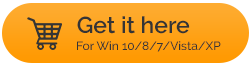10 meilleurs logiciels de sauvegarde pour Windows 10
Publié: 2021-04-21C'est un fait universel que les humains font des erreurs et il en va de même avec une machine. Lors de la sauvegarde des données sur le système, nous ne pouvons pas être sûrs qu'elles resteront éternellement. Les données peuvent être perdues en raison de pannes de courant, de catastrophes naturelles, d'attaques de ransomwares, d'erreurs humaines, de la suppression accidentelle de fichiers, etc. De plus, si l'appareil est volé, les données peuvent être perdues.
Par conséquent, pour rester à distance d'un bras d'une telle situation, des logiciels de sauvegarde sont nécessaires. Comme son nom l'indique, l'utilisation d'outils de sauvegarde permet de conserver une copie de données importantes en toute sécurité et de la restaurer en cas de perte pour une raison quelconque.
Mais sélectionner un logiciel de sauvegarde n'est pas facile, comprendre cela dans ce blog, nous avons répertorié certaines des meilleures solutions de sauvegarde pour Windows.
Vérification des faits -
- 60 % des sauvegardes sont incomplètes et 50 % des restaurations échouent.
- 14 % des pertes de données sont dues à une erreur humaine.
- 10% se produisent en raison d'une défaillance logicielle.
- 67% des pertes de données sont dues à une défaillance du système ou à un crash du disque dur.
Sauvegarde des données - Pourquoi est-ce important ?
Nous vivons désormais dans un monde où tout le monde dépend des données. Imaginez si le système sur lequel vous enregistrez tous vos fichiers tombait en panne pendant des jours ou si votre réseau tombait en panne et que vous ne pouviez alors accéder à aucune donnée ? Pouvez-vous encore fonctionner? Bien sûr que non. Vous serez frustré et essaierez de récupérer l'accès dès que possible.
C'est le moment où le besoin d'un logiciel de sauvegarde se fait sentir. Comme le logiciel de sauvegarde pour Windows créera des copies de fichiers, il aidera à restaurer les données même si la machine ne fonctionne pas.
Lisez également : Comment créer une sauvegarde de fichiers Windows sur un disque dur externe
Comment fonctionne la sauvegarde des données ?
La sauvegarde des données consiste à créer une copie de vos fichiers sur un stockage autre que votre disque dur principal. Il peut s'agir d'un lecteur externe, d'un disque réinscriptible, d'un stockage en ligne ou de tout service de synchronisation. Une fois qu'une sauvegarde de données est créée, elle est accessible de n'importe où (si elle est stockée sur le cloud) et peut être restaurée en cas de défaillance des données pour une raison quelconque telle que -
- Erreur humaine
- Corruption de logiciel
- Virus informatique, attaque de ransomware, etc.
- Dommages matériels
- Vol
- Dégâts des eaux
- Formatage du disque dur et plus encore.
Plus important encore, en utilisant un logiciel de sauvegarde sous Windows, vous pouvez protéger par mot de passe et chiffrer les données sensibles. Cela ajoute une couche de protection.
Après avoir essayé différents logiciels de sauvegarde disponibles pour Windows 10, nous avons sélectionné les meilleurs pour vous.
Liste des meilleures solutions logicielles de sauvegarde
Liste des matières
- 1. Ashampoo Backup Pro
- 2. Acronis Cyber Backup
- 3. Bonne sauvegarde
- 4. Sauvegarde et restauration Paragon
- 5. Nouvelle sauvegarde
- 6. Accueil de la chronologie du génie
- 7. Sauvegarde EaseUS Todo
- 8. AOMEI Backupper
- 9. O&O DiskImage
- 10. Sauvegarde NTI maintenant
- Meilleure solution de sauvegarde pour Windows 10
- Solution de sauvegarde à utiliser
- FAQ
| Nom | Compatible avec | Meilleur pour | Prix Licence unique |
|---|---|---|---|
| Ashampoo Backup Pro | les fenêtres | Stockage et sécurisation des données dans le cloud | 24,99 $ |
| Acronis Cyber Backup | Windows et Mac | Entreprises pour sauvegarder les données | Prix de départ mensuel de 250 $ |
| Sauvegarde droite | Windows, Android et iOS | Solution de sauvegarde de données en ligne | Prix de départ mensuel de 14,95 $ |
| Sauvegarde et restauration Paragon | Windows et Mac | Une solution de sauvegarde gratuite pour automatiser les sauvegardes | Libérer |
| NovaBackup | les fenêtres | Cryptage de la sauvegarde des données | 199,95 $ prix de départ annuel |
| Chronologie du Génie | les fenêtres | Compresser la sauvegarde des données | 39,95 $ |
| EaseUS Todo Sauvegarde gratuite | les fenêtres | Protéger les données gratuitement | Libérer |
| Sauvegarde AOMEI | les fenêtres | Cloner le système Windows | 39,00 $ |
| O&O DiskImage | les fenêtres | Puissant outil de clonage de disque | 49,95 $ |
| Sauvegarde NTI maintenant | les fenêtres | Sauvegarde à distance | 4,99 $ par mois |
1. Ashampoo Backup Pro
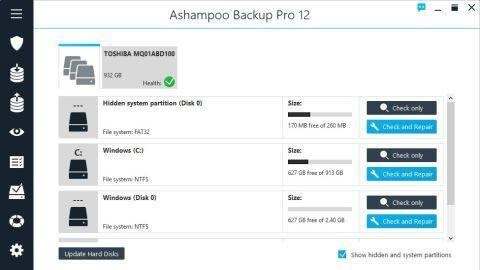
Le premier sur notre liste est Ashampoo Backup Pro, un outil de sauvegarde de données complet qui offre une multitude de fonctionnalités empêchant la perte de données en raison d'un ransomware, d'une erreur Windows et de virus. C'est le meilleur logiciel de sauvegarde de sa catégorie qui aide à ramener le système à sa forme d'origine. En l'utilisant, vous pouvez sauvegarder tous les types de données, qu'il s'agisse de photos, de documents, de vidéos, d'audio et d'autres fichiers.
Caractéristiques: -
- Sauvegardez votre fichier en quelques clics sans prendre beaucoup de votre temps
- Sauvegarder et restaurer le système Windows en cas de panne du système
- Protégez un seul fichier ou un disque particulier.
- Sauvegarde automatique des fichiers
2. Acronis Cyber Backup
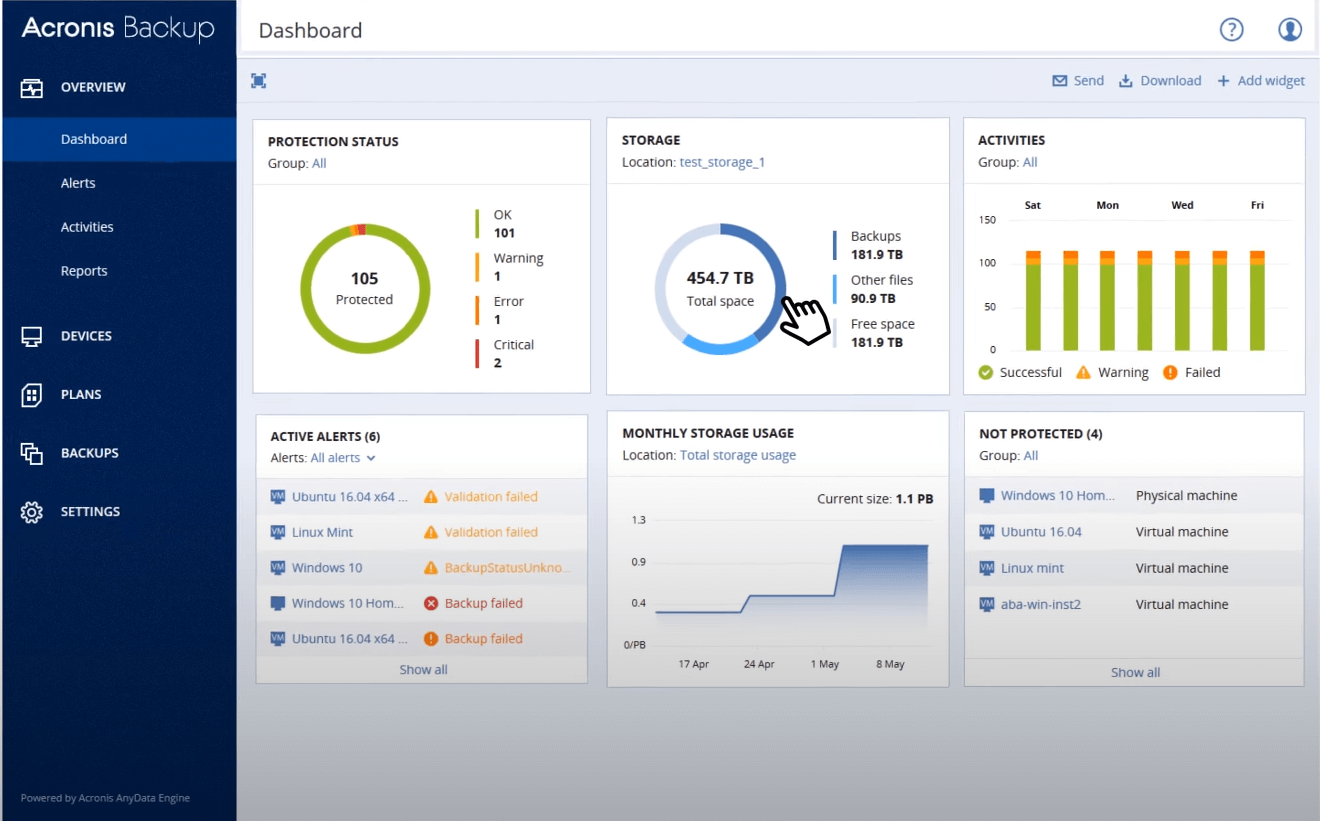
Acronis est le logiciel de sauvegarde le plus avancé qui vous protège lors de la récupération de données supprimées par inadvertance en sauvegardant l'intégralité des disques, partitions, dossiers et fichiers. Il répare les pannes matérielles et logicielles de votre système. C'est le meilleur logiciel qui fournit des fonctionnalités de notarisation des données de l'IA et de la blockchain pour se protéger contre le crypto-jacking et les ransomwares.
Caractéristiques: -
- Améliore votre capacité de travail en vous offrant une protection des données inégalée
- Fournit une sauvegarde authentique en restaurant le système exactement tel qu'il était à l'origine
- Surveille toutes les activités du système et fournit une sauvegarde complète de l'image système
- Fournit le clonage de disque, l'image miroir de Windows 10
Obtenez-le ici
3. Bonne sauvegarde
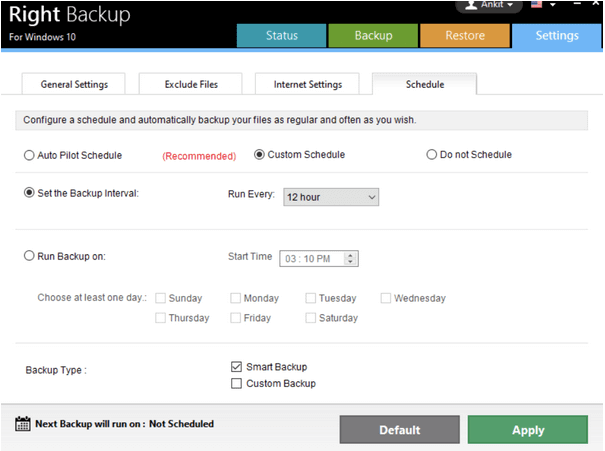
La bonne sauvegarde est le stockage en ligne le plus sûr et le plus sécurisé qui permet d'accéder aux données de n'importe où, n'importe quand. Grâce à cette solution de sauvegarde dans le cloud, vous pouvez sauvegarder et restaurer des données à partir de n'importe quel appareil. Compatible avec Windows, Android et iOS, cette solution de sauvegarde offre une option de sauvegarde facile. Grâce à sa sauvegarde personnalisée et intelligente, on peut facilement décider des données à sauvegarder.
Caractéristiques: -
- Compatible avec toutes les plateformes
- Sauvegardez automatiquement les données en 12 heures pour vous assurer qu'il ne reste rien
- Toutes les données de sauvegarde sont accessibles via n'importe quel appareil avec un seul compte
- Restauration intelligente et restauration personnalisée
Obtenez-le ici

4. Sauvegarde et restauration Paragon
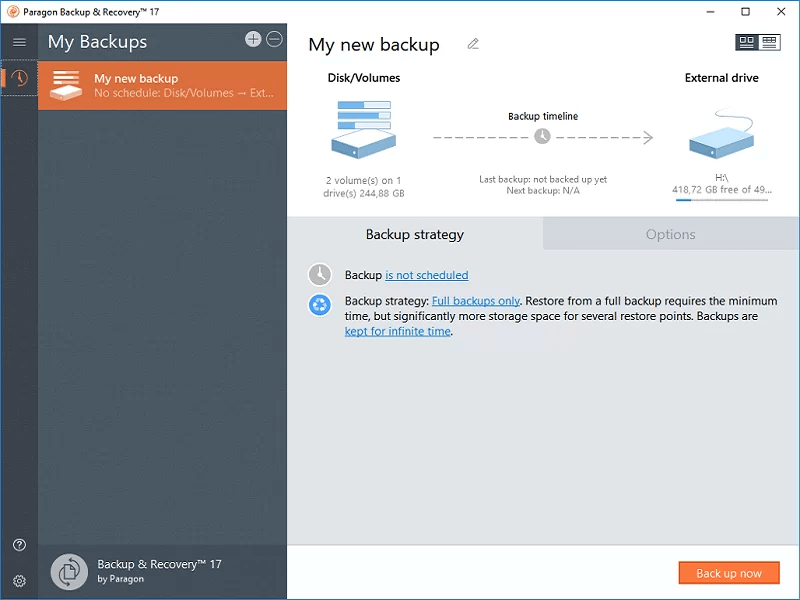
Un autre logiciel de sauvegarde qui s'est bien classé dans notre test et qui aide à restaurer vos données perdues est Paragon Backup & Recovery. En l'utilisant, vous pouvez créer une sauvegarde complète ou partielle des fichiers et des systèmes et vous pouvez l'utiliser pour créer des lecteurs ISO et USB amorçables. Ce logiciel donne une réponse rapide car il n'utilise pas de services d'arrière-plan.
Caractéristiques: -
- Il a un contrôle de version
- Peut créer un disque de récupération
- Peut copier le disque qui est utile dans la restauration
- Outil de gestion de disque
Obtenez-le ici
5. Nouvelle sauvegarde
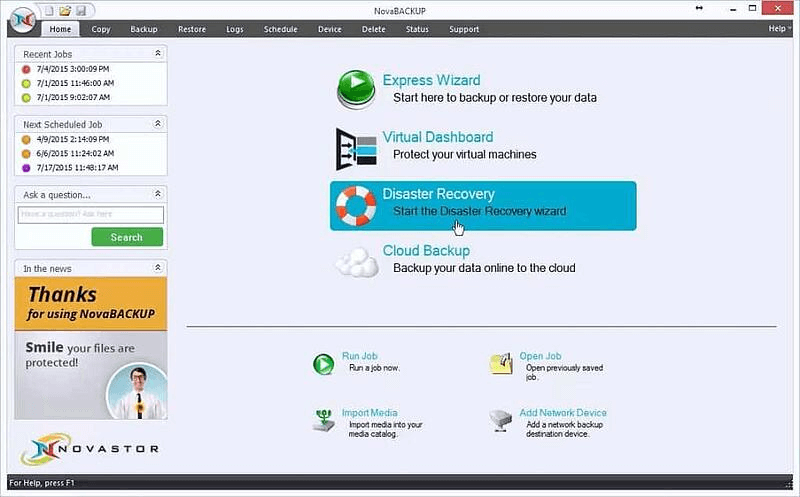
Ce logiciel tendance est le meilleur pour les entreprises car il prend en charge les sauvegardes à bande unique, AWS et NAS, RDX, Wasabi, Azure en offrant une grande vitesse de téléchargement de 1 To en environ 10 heures et 50 minutes, ce qui est bien meilleur que les autres logiciels disponibles dans le marché.
Caractéristiques: -
- Il prend en charge la sauvegarde locale et cloud, ce qui facilite le travail.
- effectue une sauvegarde automatique
- Il a un cryptage AES.
- effectue une sauvegarde PC, serveur, MPS
Obtenez-le ici
6. Accueil de la chronologie du génie
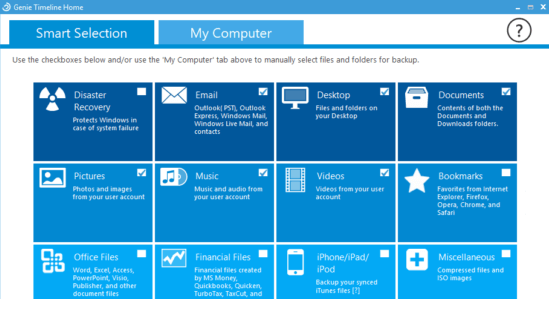
C'est le logiciel le plus utilisé par les professionnels car il prend en charge la sauvegarde sur site et hors site en un seul clic. Avec l'aide de cette sauvegarde sur e-mail, des documents, des vidéos, des disques et des partitions peuvent être créés. En plus de cela, en utilisant le meilleur logiciel de sauvegarde pour Windows, vous pouvez définir une sauvegarde automatique, restaurer votre système à n'importe quel point de récupération, afficher la chronologie et bien plus encore.
Caractéristiques: -
- Peut créer une sauvegarde sur un disque dur externe
- Sa fonctionnalité la plus utile est qu'il crée des lecteurs ISO et USB amorçables
- Prend en charge Mac
- Solution de sauvegarde rapide et légère
Obtenez-le ici
7. Sauvegarde EaseUS Todo
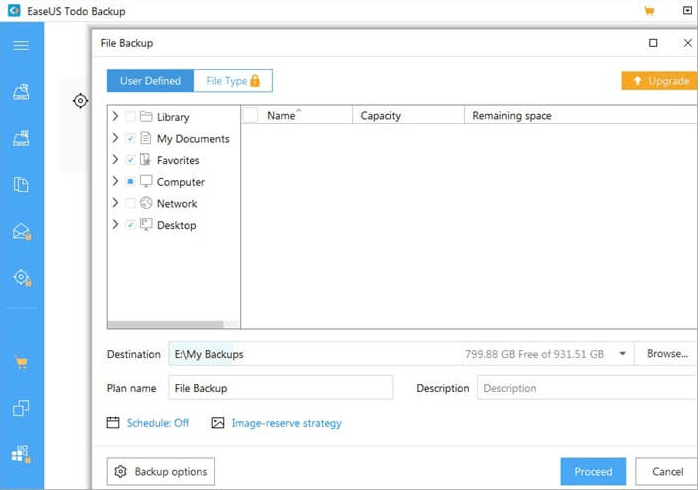
Cette solution de sauvegarde gratuite offre le clonage et la sauvegarde sur Google Drive, Dropbox, Onedrive. Il prend en charge la sauvegarde des fichiers, des dossiers et d'un système complet. En utilisant EaseUS Todo Backup Free, vous pouvez facilement protéger vos données contre toute catastrophe. En outre, il donne un contrôle total entre les mains de l'utilisateur, ce qui facilite la sauvegarde des données.
Caractéristiques: -
- Si prend en charge la sauvegarde incrémentielle/différentielle sur le cloud et en local
- Offres pour restaurer la partition de disque d'effacement
- Nous avons la possibilité de sauvegarder les e-mails Outlook
- Solution de sauvegarde complète pour les particuliers
Obtenez-le ici
8. AOMEI Backupper
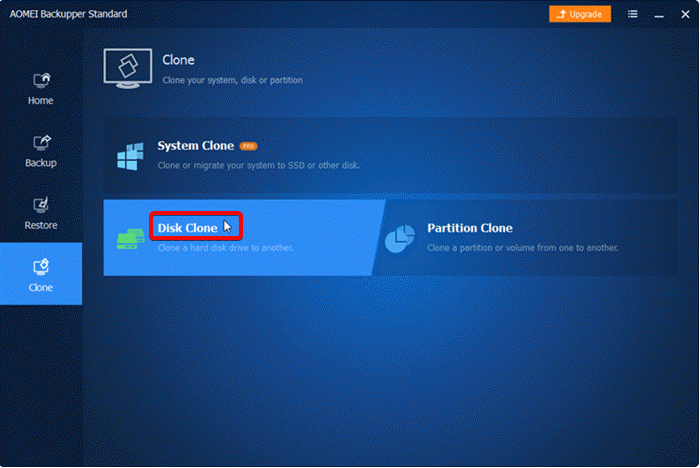
Conçu pour Windows, les PC et les serveurs utilisant AOMEI Backupper, vous pouvez protéger vos données contre tout type de catastrophe. Il fournit un gestionnaire de partition de disque qui aide à protéger les données et à gérer les pilotes de disque dur. La version 5.7 d'AOMEI Backupper Standard est disponible en tant qu'outil de sauvegarde gratuit et en l'utilisant, vous pouvez effectuer des sauvegardes automatiques ou planifiées.
Caractéristiques: -
- Il a la possibilité de sauvegarde automatique ou planifiée
- C'est mieux pour une utilisation en entreprise car son plan Premium fournit une sauvegarde d'un nombre illimité de PC et de serveurs dans une entreprise.
- Il peut cloner à travers diverses sources
- Les plans Premium fournissent les services de protection et de récupération
Obtenez-le ici
9. O&O DiskImage
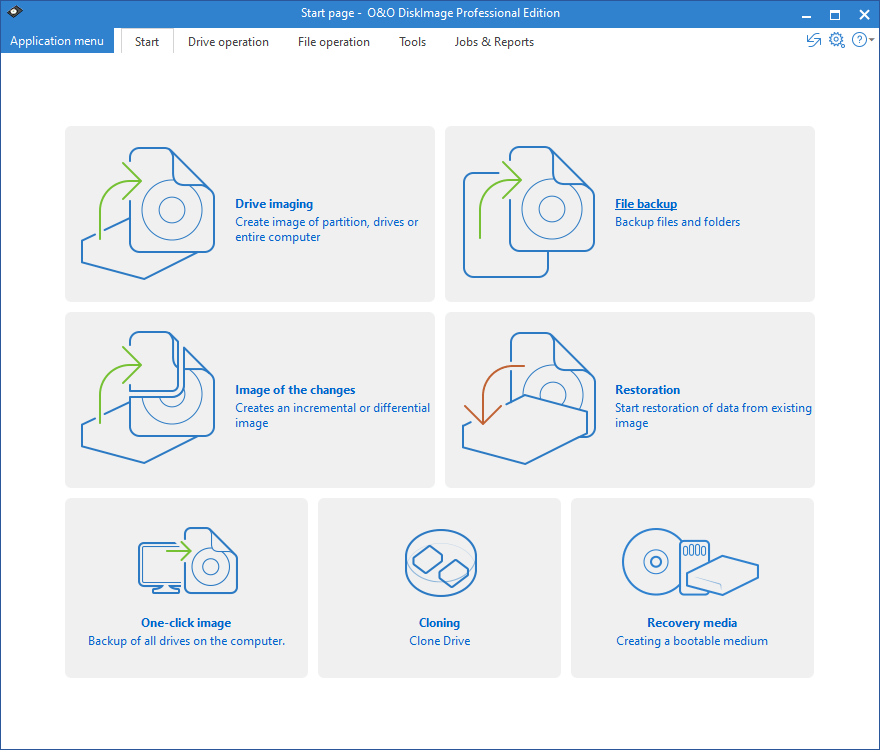
Cet outil de sauvegarde fonctionne parfaitement avec Windows et vous permet de sauvegarder un ordinateur entier ou un seul fichier quand vous le souhaitez. Sa principale caractéristique est qu'il prend en charge le SSD et le dernier système UEFI. Avec son aide, le PC entier peut être cloné.
Caractéristiques: -
- Il ne nécessite pas de support de démarrage pour démarrer le système
- Restauration du système sur différents matériels (MIR)
- Branchez et jouez
- Fonctions nouvelles et améliorées Contrôle via des lignes de commande
Obtenez-le ici
10. Sauvegarde NTI maintenant
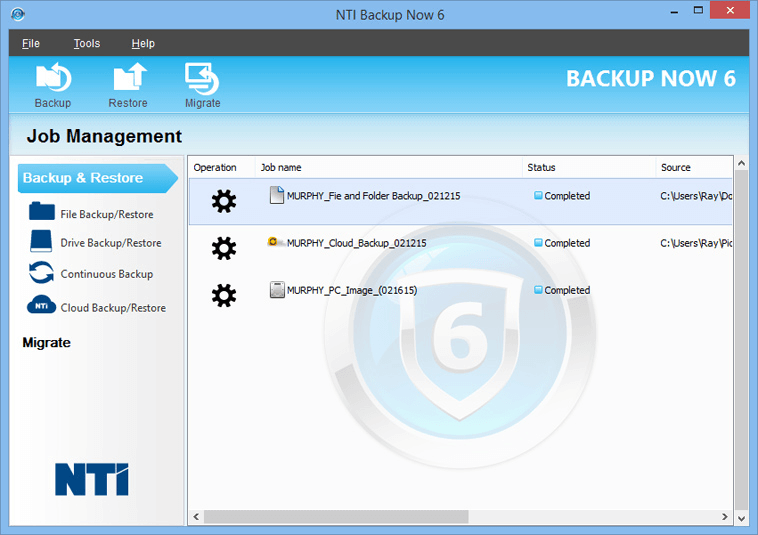
Outil de sauvegarde le mieux adapté aux professionnels de l'informatique et aux petites entreprises, en l'utilisant, vous pouvez sauvegarder le PC complet dans une image amorçable. Il donne accès à nos données hors site grâce à sa fonctionnalité cloud. Disponible en français, espagnol et anglais NTI Backup permet désormais la migration des sauvegardes, le filtrage des fichiers, les notifications par e-mail, etc.
Caractéristiques: -
- Livré avec sauvegarde cloud
- Sauvegarde de fichiers et de dossiers pour chaque fichier dédié
- Sauvegarde complète du système
- Migration de sauvegarde
Obtenez-le ici
Meilleure solution de sauvegarde pour Windows 10
Voici donc la liste des meilleurs et des plus simples logiciels de sauvegarde de données disponibles en version de stockage en nuage et de bureau pour Windows. En les utilisant, vous pouvez effectuer une sauvegarde de tous les fichiers importants et rester à l'abri de la perte accidentelle de données. Non seulement cela en les utilisant, vous pouvez même créer une image de votre Windows et l'utiliser à des fins professionnelles.
Si vous recherchez notre recommandation, nous vous suggérons d'utiliser Ashampoo Backup Pro. Au lieu de cela, vous pouvez même essayer Right Backup, le meilleur outil de stockage en nuage. Faites-nous savoir quel outil vous avez choisi dans la liste et pourquoi dans la section des commentaires.
Solution de sauvegarde à utiliser
Les logiciels de sauvegarde suggérés ci-dessus ont fait leurs preuves. Parmi celles-ci, certaines sont des solutions de sauvegarde gratuites qui rivalisent bien avec les outils payants. Vous pouvez utiliser n'importe lequel des outils mentionnés ci-dessus et conserver vos fichiers importants en toute sécurité.
En ce qui nous concerne, vous pouvez utiliser n'importe lequel d'entre eux pour sauvegarder vos données. Cependant, j'aime beaucoup Ashampoo Backup Pro en raison de ses fonctionnalités telles que la protection d'un seul fichier ou d'un disque entier. Il vous permet de sauvegarder vos données automatiquement et prend également en charge OneDrive Business ou Office, Owncloud et Nextcloud. Donc, je pense que l'utiliser vous donnera une bonne expérience.
Nous espérons que vous avez acquis des connaissances à l'aide de cet article et que vous essaierez ce logiciel de sauvegarde. Faites-nous savoir lequel vous avez choisi et pourquoi dans les sections commentaires. Si vous utilisez un autre logiciel que nous ne devons pas mentionner, partagez-le. Nous aimerions le tester et voir comment cela fonctionne.
FAQ
1-A quoi sert un logiciel de sauvegarde ?
Le logiciel de sauvegarde est utilisé pour créer des copies en double des données afin d'éviter la perte de la base de données.
Quelle est la meilleure stratégie de sauvegarde ?
Comment sauvegarder l'intégralité de mon ordinateur ?
Lectures recommandées :
Comment effectuer une sauvegarde complète de l'ordinateur Windows 10 ?
Voici comment supprimer des fichiers de sauvegarde dans Windows 10
Comment sauvegarder le registre dans Windows 10